win10打开软件提示程序未响应怎么办?近期有许多用户在启动软件的时候遇到了这个问题,出现该提示后程序就无法正常运行使用,这个问题通过简单的设置就能够解决,那么本期win1
win10打开软件提示程序未响应怎么办?近期有许多用户在启动软件的时候遇到了这个问题,出现该提示后程序就无法正常运行使用,这个问题通过简单的设置就能够解决,那么本期win10教程就来和大伙分享详细的解决方法,一起来看看具体的操作内容吧。
解决方法如下
1、按键盘上的win+R打开运行窗口。
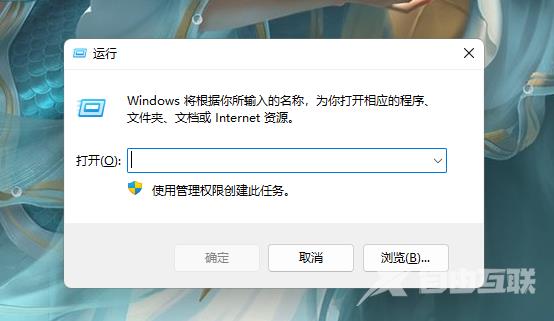
2、打开运行后在输入框中输入Regedit以运行注册表,并单击OK。您也可以在右下角任务栏的搜索框中输入Regedit进行搜索,然后单击运行注册表。
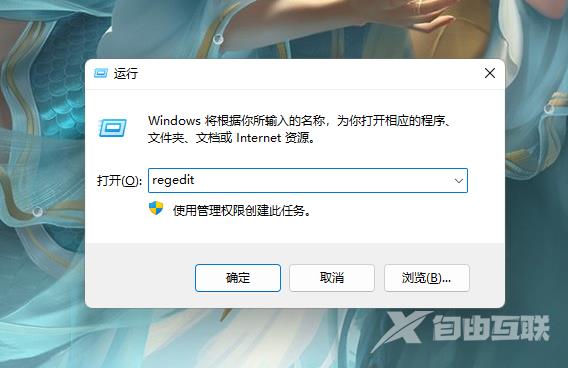
3、打开注册表编辑器并展开HKEY_CURRENT_USERControl PanelDesktop文件夹。
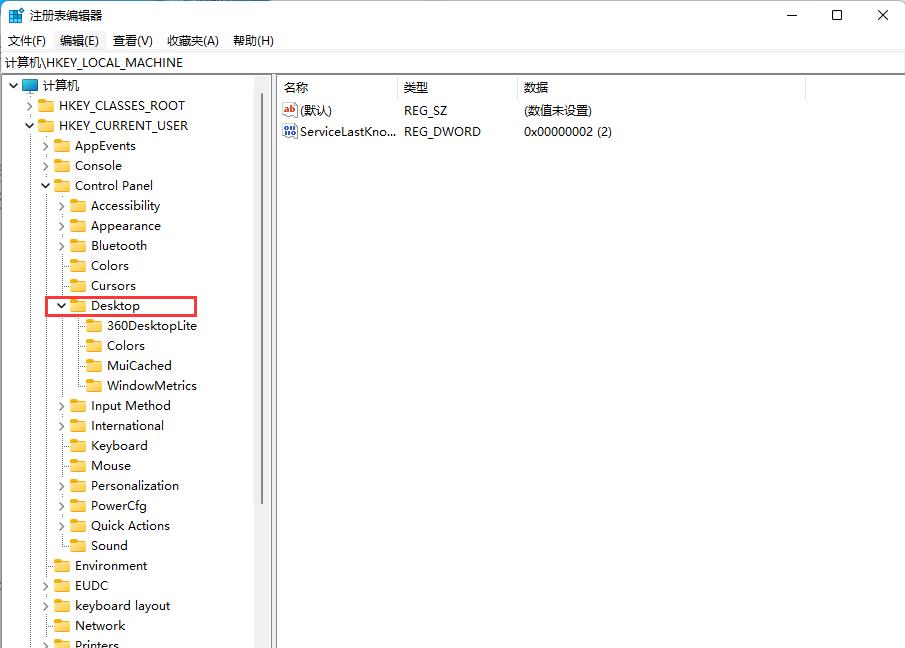
4、定位点击Desktop选项后,鼠标右键在右侧窗口空白处,然后创建一个DWORD 32位值文件,存储该值为新值#1。
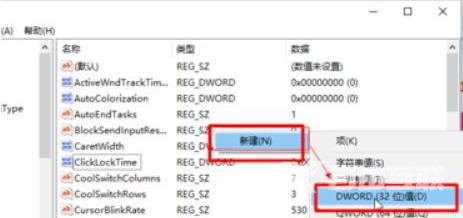
5、右键单击新选项并将其重命名为WaitToKillAppTimeout。
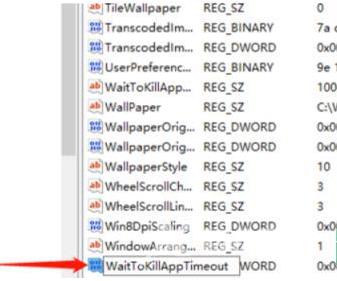
6、如果重命名时出现错误,如果输入的值名称存在,请输入其他文件名后重试。执行下一步。
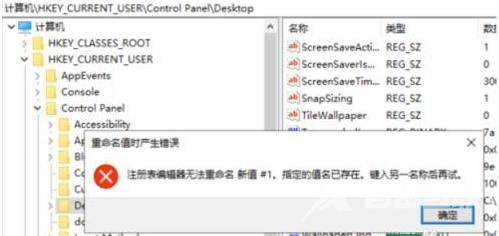
7、说明系统中之前已经有此文件,直接在右边找到名为WaitToKillAppTimeout的文件。
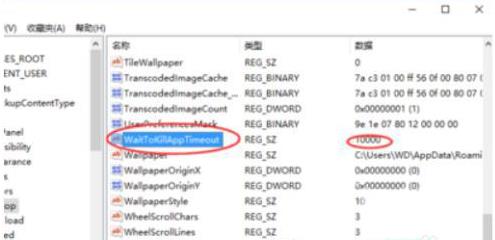
8、然后在鼠标左键双击WaitToKillAppTimeout文件选项,数值数据默认为10000,修改为0,保存退出。
